※들어가기 전 : 언리얼 엔진5를 이용했으며 삼인칭 템플릿을 이용하였다.
언리얼 엔진4 적용하기
: 창 -> 레이아웃 불러오기 -> UE4 클래식 레이아웃

뷰포트 카메라 이동
: 오른쪽 마우스 + W or A or S or D (방향에 따라 달라진다.)
뷰포트 카메라 회전
: Alt + 왼쪽 마우스 드래그
뷰포트 카메라 수직이동
: 오른쪽 마우스 + Q or E (방향에 따라 달라진다.)
오브젝트 선택
: 왼쪽 마우스
오브젝트 회전 모드
: E
오브젝트 이동 모드
: W
오브젝트 스케일 모드
: R
실행 취소
: Ctrl + Z
스냅 기능
: 오브젝트를 편리하게 위치시킬 수 있다.

디테일
: 트랜스폼, 스태틱 메시 등 오브젝트의 세부사항을 조정할 수 있다.

트랜스폼
: 위치, 회전, 스케일을 조절할 수 있다.
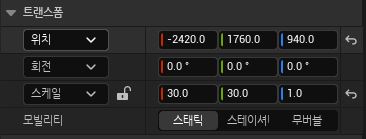
콘텐츠 브라우저
: 파일 내에 있는 에셋들을 볼 수 있다.
: '추가+'로 콘텐츠 팩을 추가할 수 있다.
: Materials 물체의 겉면을 표현하여 드래그로 적용할 수 있다.
: 임팩트는 불 또는 스파크 등 효과를 줄 수 있다.

액터 배치
: 기본, 라이트, 세이프를 쉽게 배치할 수 있게 한다.

플레이 모드
: 플레이 모드로 게임을 실행시킬 수 있음

플레이 종료
: Esc
오브젝트 복제
: Alt + 오브젝트 이동
오브젝트 다중 선택
: Shift + 오브젝트 선택
블루프린트
: 여러 알고리즘이나 논리 구조가 짜여있는 에셋, 아래와 같이 캐릭터 무브먼트를 조정할 수 있다.



플레이 스타트 액터
: 게임이 시작하였을 때 위치되어 있는 곳

아웃라이너
: 환경에 있는 모든 오브젝트들의 모임
: 오브젝트를 클릭하고 F2를 누르면 이름을 바꿀 수 있음

도전 과제:

러셀 강의 주소 : https://www.youtube.com/watch?v=eT-uLb-tVIM&t=3307s
마무리
: 처음 언리얼 엔진을 다루어서 그런지 이것저것 신기했고 재미가 붙은 것 같다. 유니티를 잠깐 써보았지만 처음이어서 그런지 유사한 점이 많아 보였다. 무사히 끝까지 강의를 듣기를...!
'언리얼엔진' 카테고리의 다른 글
| 언리얼 엔진5 C++ 정리 1편 (0) | 2022.08.08 |
|---|---|
| [러셀과 함께하는 시작해요 언리얼] 5주차: 시퀀서로 영상 제작하기 정리 (0) | 2022.08.03 |
| [러셀과 함께하는 시작해요 언리얼] 4주차: 포스트 프로세스 & 시네 카메라 정리 (0) | 2022.07.25 |
| [러셀과 함께하는 시작해요 언리얼] 3주차: 레벨 구성 & 라이팅 정리 (0) | 2022.07.24 |
| [러셀과 함께하는 시작해요 언리얼] 2주차: 퀵셀 메가스캔 사용하기 정리 (0) | 2022.07.10 |



